Come eseguire le app Samsung Galaxy sul tuo PC
Suggerimenti E Trucchi Per Android / / August 05, 2021
In questo tutorial, ti mostreremo come eseguire le app Samsung Galaxy sul tuo PC. Al momento, molti utenti potrebbero lavorare da casa. In tal caso, potresti dover passare costantemente dal PC allo smartphone. Questo potrebbe rivelarsi un compito piuttosto difficile nel destreggiarsi tra entrambi questi dispositivi. Tuttavia, potresti facilmente affrontare questo problema. C'è una funzionalità piuttosto utile incorporata nel tuo PC Windows che potresti sfruttare appieno.
Chiamata "Your Phone Companion", questa app ti consente di eseguire tutte le tue app Galaxy preferite direttamente sul tuo PC. Oltre a questo, puoi anche sincronizzare i tuoi documenti, immagini e altri file tra il tuo PC e i dispositivi Samsung. Allo stesso modo, potresti anche eseguire il mirroring dello schermo del telefono, visualizzare notifiche, trasferire file e contenuti multimediali e persino rispondere a messaggi e chiamate direttamente dal tuo PC stesso. In questa nota, questo tutorial illustrerà tutti i passaggi necessari per eseguire le tue app Samsung Galaxy preferite sul tuo PC. Segui.
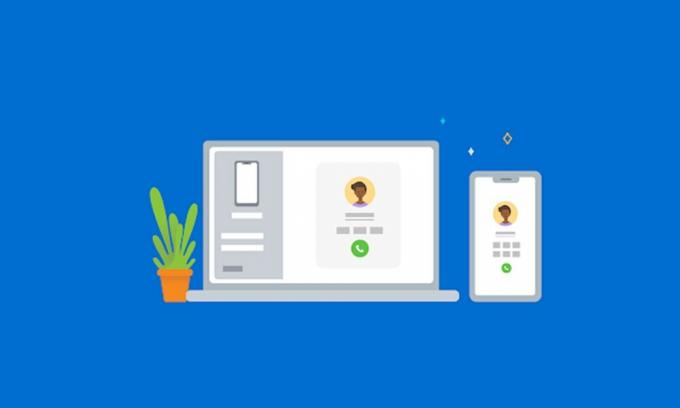
Come eseguire le app Samsung Galaxy sul tuo PC
Per cominciare, assicurati che sul tuo PC sia in esecuzione Windows 10 versione 1809 o successiva. Sulla stessa linea, anche il tuo dispositivo dovrebbe appartenere a elenco di compatibilità. Inoltre, dovresti avere un account Microsoft aggiunto al tuo PC. Infine, il tuo dispositivo Samsung e il tuo PC dovrebbero essere collegati alla stessa rete wireless. Una volta soddisfatti tutti i requisiti di cui sopra, puoi procedere con i passaggi per eseguire le app Samsung Galaxy sul tuo PC.
PASSAGGIO 1: collega il tuo dispositivo Galaxy a Windows
- Sul tuo PC, vai al Collega il sito web del telefono e fai clic su Apri il tuo telefono. Verrà visualizzato un codice QR.
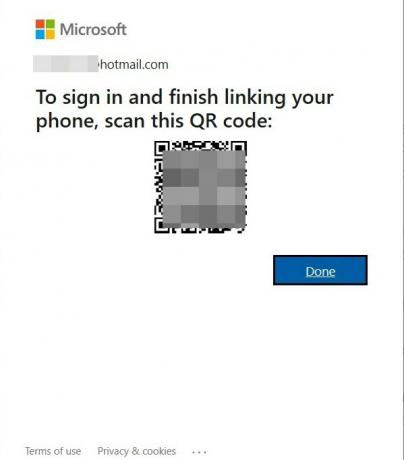
- A questo punto, vai al pannello Impostazioni rapide sul tuo dispositivo Samsung Galaxy. Lì dovresti vedere l'opzione Collegamento a Windows, toccala.
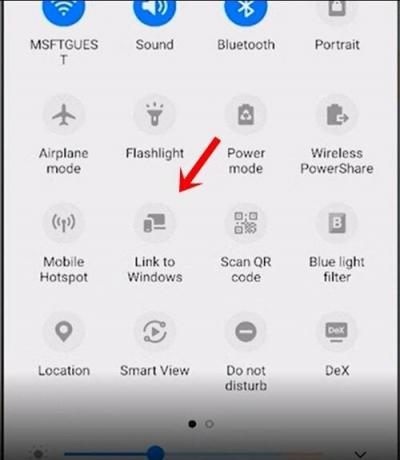
- Ora scansiona il QR Code che hai aperto sul tuo PC, tramite il tuo dispositivo mobile. Questo accederà al tuo dispositivo Galaxy con lo stesso account Microsoft che si trova sul tuo PC.
- Dovresti quindi ricevere una notifica sul tuo dispositivo relativa al collegamento del telefono e del PC. Tocca Continua.

- Allo stesso modo, dovrai anche concedere le autorizzazioni necessarie che richiede. Quindi seguire le istruzioni sullo schermo per completare la configurazione.
Con questo, hai collegato correttamente il tuo dispositivo Galaxy al tuo PC. Ora puoi procedere per eseguire le app Samsung Galaxy sul tuo PC utilizzando le istruzioni indicate di seguito.
PASSAGGIO 2: Esegui le app Samsung Galaxy sul tuo PC
- Ora che il tuo dispositivo è stato collegato al tuo PC, dovresti vedere l'app Il tuo telefono sul tuo PC.
- Dalla barra dei menu a sinistra, seleziona l'opzione App. Questo mostrerà quindi tutte le app che sono state installate sul tuo dispositivo sul tuo PC.
- Ora fai semplicemente clic sulle app Galaxy desiderate che desideri eseguire sul tuo PC.
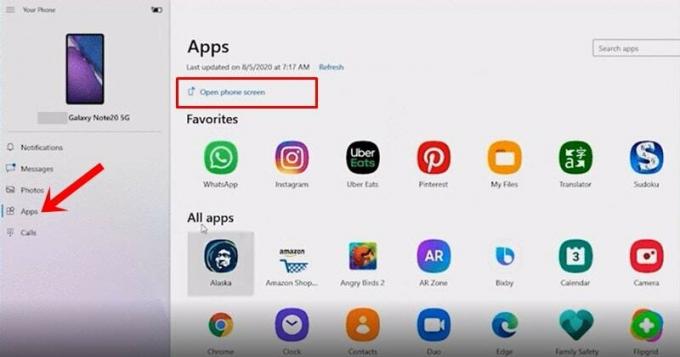
- Sulla stessa linea, puoi anche utilizzare l'opzione Apri schermo del telefono per trasmettere lo schermo del tuo dispositivo al PC.
- Alcuni gesti pratici di cui puoi tenere una nota includono un clic singolo che corrisponde a un singolo tocco sul tuo dispositivo. Allo stesso modo, fare doppio clic per effettuare un doppio tocco e fare clic e tenere premuto per toccare o tenere premuto sul dispositivo sono altri gesti utili. Puoi anche fare un clic destro sullo schermo per tornare alla schermata precedente.
Con questo, concludiamo la guida sui passaggi per eseguire le app Samsung Galaxy sul tuo PC. Fateci sapere le vostre opinioni sullo stesso nella sezione commenti qui sotto. In conclusione, eccone alcuni Suggerimenti e trucchi per iPhone, Suggerimenti e trucchi per PC, e Trucchi e suggerimenti per Android che dovresti controllare anche tu.

![Scarica e installa AOSP Android 10 per Meizu V8 [GSI Treble]](/f/94ea24afedf73072613bf2527bc124f9.jpg?width=288&height=384)

